コンピューターのメモリを確認する方法
今日のデジタル時代では、コンピューター メモリ (RAM) はデバイスのパフォーマンスに影響を与える重要な要素の 1 つです。毎日の事務作業、ゲームやエンターテイメント、プロのデザインなど、コンピュータのメモリ使用量を理解することは、システム パフォーマンスを最適化するのに役立ちます。この記事では、読者がすぐにその方法を習得できるように、コンピューターのメモリを表示して構造化データを提供する方法を詳しく紹介します。
1. なぜコンピューターのメモリをチェックするのでしょうか?
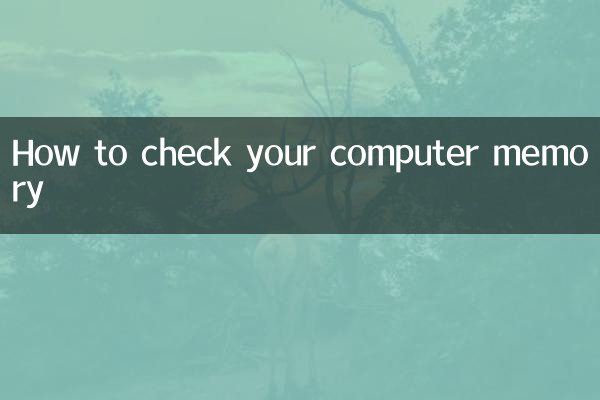
コンピューターのメモリはデータを一時的に保存するハードウェアであり、マルチタスクの速度とプログラムの実行効率に直接影響します。メモリ使用量を表示することで、ユーザーは次のことが可能になります。
1. メモリをアップグレードする必要があるかどうかを判断します。
2. メモリを過剰に占有するプログラムを検出する
3. システムパフォーマンスの最適化
4. メモリ不足による遅延やクラッシュを回避する
2. Windows システムのメモリを確認する方法
Windows システムでは、メモリ情報を表示する複数の方法が提供されています。
| 方法 | 操作手順 | 入手可能な情報 |
|---|---|---|
| タスクマネージャー | Ctrl+Shift+Esc → [パフォーマンス]タブ | 総メモリ、使用量、速度、スロット数 |
| システム情報 | Win+R → msinfo32と入力 | 取り付けられている物理メモリ、使用可能な物理メモリ |
| コマンドプロンプト | Win+R → cmdと入力 → wmicメモリチップリストがいっぱいと入力 | メモリの詳細仕様(容量、速度、メーカーなど) |
3. macOS システムのメモリを確認する方法
Apple コンピュータのユーザーは、次の方法でメモリ情報を確認できます。
| 方法 | 操作手順 | 入手可能な情報 |
|---|---|---|
| この機械について | 左上隅の Apple アイコンをクリック → この Mac について | メモリの総量と種類 |
| アクティビティモニター | アプリケーション → ユーティリティ → アクティビティ モニター → メモリ タグ | メモリ使用量と圧力統計 |
| ターミナルコマンド | ターミナルを開く→「system_profiler SPHardwareDataType」と入力します | 詳細なメモリ構成情報 |
4. Linuxシステムのメモリを確認する方法
Linux ユーザーは、コマンド ライン ツールを使用してメモリ情報をすばやく取得できます。
| コマンド | 機能 | 出力例 |
|---|---|---|
| 無料 -h | メモリ使用量を表示する | 合計、使用済み、空き、共有、バッファ/キャッシュ |
| 猫/proc/meminfo | 詳細なメモリ情報 | MemTotal、MemFree、バッファーなど |
| dmidecode -tmemory | 物理メモリの詳細 | スロット数、スロットあたりの容量、速度など |
5. メモリ情報の解釈方法
メモリの表示方法がわかったので、情報を正しく解釈する必要もあります。
1.総メモリ:コンピュータに搭載されている物理メモリのサイズを示します。一般的なものには、4GB、8GB、16GBなどが含まれます。
2.メモリ使用量:現在のメモリ使用率を表示します。 80% を超える状態が長期間続く場合は、最適化またはアップグレードが必要になる可能性があります。
3.メモリ速度: MHz では、値が大きいほどパフォーマンスが向上します。
4.メモリの種類: 互換性とパフォーマンスに影響するDDR3、DDR4など
5.利用可能なスロット: マザーボード上の残りのメモリ スロットの数を示し、アップグレードの可能性を決定します。
6. メモリ不足の解決策
メモリ不足が頻繁に発生する場合は、次の解決策を検討してください。
1.不要なプログラムを終了する: タスクマネージャーを通じてメモリ使用量の多いプロセスを終了します。
2.仮想メモリを増やす:システム設定でページファイルのサイズを調整します
3.物理メモリをアップグレードする: ハードウェアアップグレードのために互換性のあるメモリモジュールを購入してください
4.起動項目の最適化: 起動時に自動的に実行されるプログラムの数を減らします。
5.メモリクリーニングツールを使用する: 占有されているメモリ リソースを定期的に解放します。
7. メモリ購入時の注意点
メモリをアップグレードする必要がある場合は、次のパラメータに注意してください。
| パラメータ | 説明 | 共通の価値観 |
|---|---|---|
| 容量 | 1 つのメモリのサイズ | 4GB、8GB、16GB、32GB |
| 種類 | メモリの生成 | DDR3、DDR4、DDR5 |
| 周波数 | 走行速度 | 2400MHz、3200MHzなど |
| タイミング | 遅延パラメータ | CL16、CL18など |
| 電圧 | 動作電圧 | 1.2V、1.35Vなど |
8. よくある質問
Q: 実際に使用可能なメモリが公称値より少ないのはなぜですか?
A: メモリの一部はシステム ハードウェアが使用するために予約されていますが、これは正常な現象です。
Q: 異なる容量のメモリースティックを混在させると問題はありますか?
A: 混合は可能ですが、デュアルチャンネルモードが有効にならない場合があります。同じ容量でのご使用をお勧めします。
Q: メモリをアップグレードする必要があるかどうかを判断するにはどうすればよいですか?
A: 日常的な使用でメモリが頻繁に満杯に近づく場合、またはシステムが仮想メモリを頻繁に使用する場合は、アップグレードすることをお勧めします。
Q: ラップトップのメモリはデスクトップのメモリと同じですか?
A: 違います。ラップトップは、小型でさまざまなスロットを備えた SO-DIMM メモリを使用します。
上記の詳細な紹介を通じて、コンピューターのメモリをチェックするさまざまな方法を習得したと思います。メモリ使用量を定期的にチェックし、システム リソースを適切に最適化することで、コンピュータが最適なパフォーマンスを維持できるようになります。
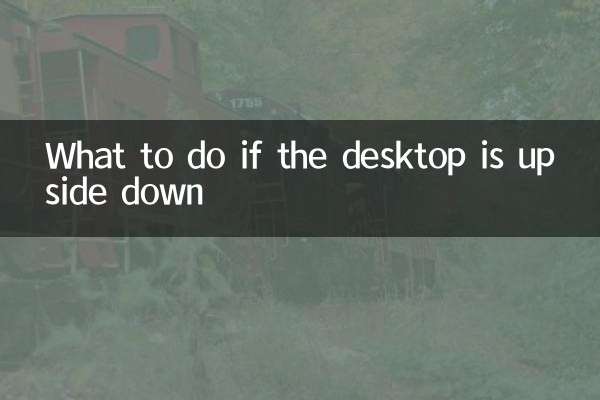
詳細を確認してください
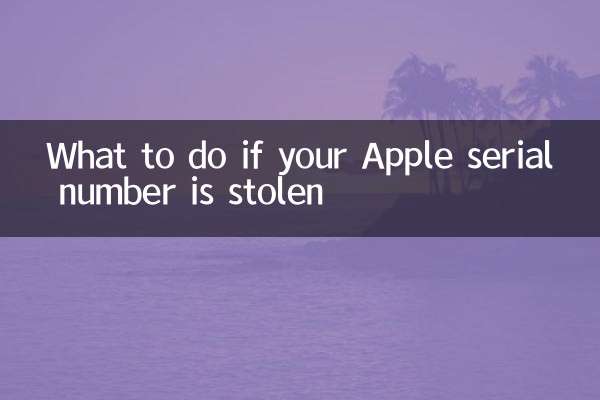
詳細を確認してください